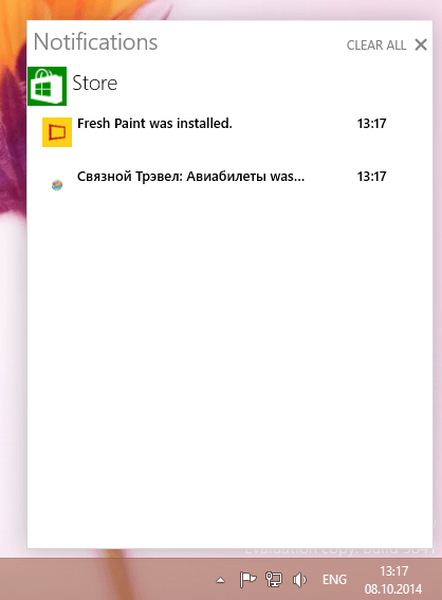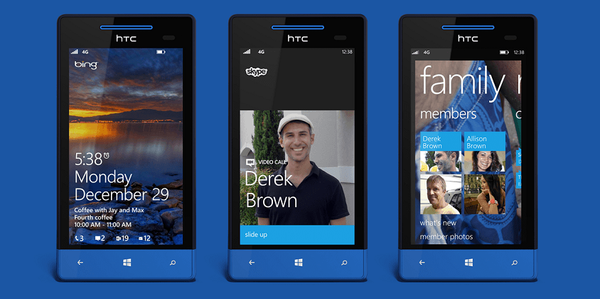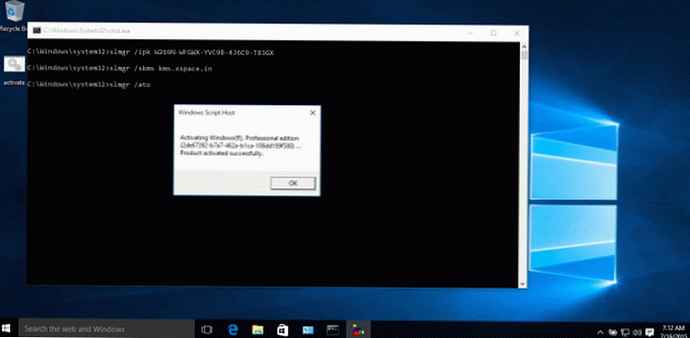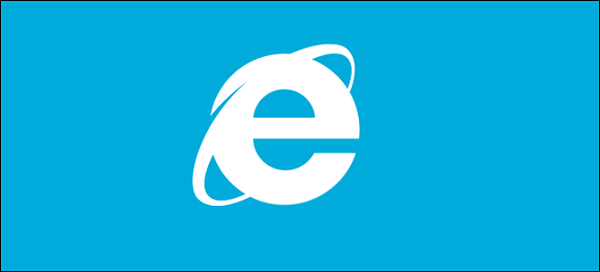Mnogi uporabniki sistema Windows občasno naletijo na upočasnitev svojega računalnika in začnejo iskati zelo preproste in hkrati učinkovite načine odpravljanja težave v enem kliku, vendar je ne najdejo. In če obstaja kakšen pozitiven rezultat, potem po krajšem času o njem ni sledu in sistem spet zahteva pozornost do sebe.
Danes si bomo ogledali pet ključnih korakov za pravilno optimizacijo sistema Windows, kar nam bo pomagalo ohraniti zmogljivost za največ časa. Vsa dejanja lahko izvedete z običajnimi orodji sistema Windows. Kot dodatek in jasnost pa bomo razmislili tudi o alternativni možnosti - z uporabo orodij iz pripomočka Reg Organizer.
Izbrišite nepotrebne programe
Eno najpomembnejših načel, ki se ga je treba naučiti, je, da je treba vse neuporabljene programe takoj odstraniti iz računalnika, da ne porabijo sredstev. Nekateri od njih lahko preprosto ležijo na sistemskem pogonu (če je dovolj prostoren in je na njem dovolj prostega prostora, se ni treba bati), drugi pa lahko ob zagonu sistema naložijo gonilnike, storitve in druge komponente. V zadnjem primeru se ne ukvarja samo s diskom, temveč tudi z drugimi viri, ki jih morda potrebujejo drugi programi in igre.

Za to je povsem primerno redno orodje za odstranjevanje programov v operacijskem sistemu. Po seznamu preprosto brskate, najdete in izbrišete nepotrebno. Je dovolj preprost.

Če pa želite še več, lahko z orodjem odstranite programe v programu Reg Organizer. Njegova posebnost je v tem, da se po odstranitvi nepotrebnega programa začne postopek skeniranja sistema za preostale podatke. Tako ga je mogoče dodatno najti in odstraniti iz nekaj megabajtov, do več gigabajtov nepotrebnih ostankov.
Prenesite Reg Organizator
Funkcijo lahko uporabite tudi za iskanje sledi že odstranjenih programov, ki je na voljo v arzenalu orodja za odstranjevanje aplikacij Reg Organizer. Če najdete takšne sledi, bo program o tem sporočil in ponudil, da jih izbrišete.
Nastavite samodejno naložene programe
Drugi korak k stabilnemu in hitremu delovanju sistema Windows je onemogočanje samodejnega zagona vseh programov, ki jih potrebujete le občasno. Če občasno uporabljate kakšen program in se nalaga z operacijskim sistemom Windows, je bolje, da ga onemogočite.
Ko se program zažene z operacijskim sistemom Windows, je neprestano v pomnilniku in jemlje vire. Hkrati ga uporabljate precej redko. Zakaj torej dajati sistemske vire, ko lahko takšno aplikacijo zaženete ročno, če je potrebno?

Samodejno zagnane programe lahko pregledate v upravitelju opravil Windows (če imate nameščeno različico 8, 8.1 ali 10) ali v programu msconfig (če imate Windows 7). Nato pojdite v nastavitve vsakega takega programa in onemogočite njegovo samodejno zagon. Če je bilo več takih programov, potem lahko po ponovnem zagonu opazite znatno povečanje zmogljivosti.

Reg Organizer ima tudi orodje za delo z zagonom, v katerem najdete tudi vizualni diagram. Prikaže čas zagona vašega sistema v zadnjih nekaj dneh. Odličen bo pokazatelj vaših dejanj, saj vam bo omogočil, da vidite razliko v številkah pred in po manipulaciji zagonskega seznama.
Podatki o času prenosa so vzeti neposredno iz samega operacijskega sistema. Windows zabeleži čas zagona v poseben dnevnik, če meni, da je dolg (več kot 25 sekund).
Če je vaš grafikon prazen ali vsebuje zapise tedenskega (ali celo mesečnega) recepta, se nato naloži dovolj hitro in vam ni treba izvajati nobenih manipulacij z njim.
Osvobajanje prostora na sistemskem disku
Zaradi prisotnosti velikega števila prenosnih računalnikov s sistemskimi diski s 120 GB, je prosti prostor na njih vreden svoje teže v zlatu. Zato je treba zagotoviti, da ni nič odvečnega. Na primer stare različice gonilnikov, nepotrebne posodobitve sistema, pa tudi prejšnje različice sistema Windows (v mapi Windows.old).

Če se jih želite znebiti, preprosto zaženite običajno orodje za čiščenje diska in ga očistite.

Če pa želite osvoboditi še več prostora, lahko čiščenje uporabite s pomočjo Reg Organizerja, kjer poleg rednih oddelkov obstajajo še dodatni. Na primer, lahko izbrišete varnostne kopije distribucij gonilnikov (na sistemskem disku lahko sprejmejo nekaj sto megabajtov in celo več gigabajtov). S pomočjo zasebnega orodja za čiščenje podatkov lahko po potrebi tudi "zakrijete" računalniško delo.
Preverite svoje protivirusne nastavitve
Nekateri uporabniki menijo, da je najbolje nastaviti maksimalno protivirusno zaščito. Na žalost takšni načini pogosto porabijo veliko sredstev, v nekaterih primerih pa postane delo do računalnika dobesedno nemogoče. Zato morate biti previdni pri vključitvi dodatnih varnostnih funkcij. Povečanje stopnje agresivnosti zaščite pomeni dodatno obremenitev in vaš računalnik dela počasneje. Nekje to ni tako opazno, nekje pa je razlika preprosto neverjetna. Vse je odvisno od uporabljenega zaščitnega programa..
In seveda ne bi smeli namestiti več protivirusnih programov z zaščito v realnem času hkrati, saj se lahko med seboj spopadajo, kar bo porabilo vire za nič. Čeprav ga je v zadnjem času precej težko izvleči, ker sodobni antivirusi preverjajo konkurenco v sistemu.
Preverite viruse.
Pogosto lahko počasno delovanje računalnika povzročijo virusi, ki so se naselili v vašem sistemu. Vendar se protivirusni program morda ne zaveda svoje prisotnosti. V tem primeru ne bo odveč preveriti sistema z antivirusnim skenerjem drugega proizvajalca. Takšni protivirusni programi niso nameščeni v računalniku, ampak le skenirajo viruse.
Opisane metode se nanašajo izključno na del programske opreme. Ne pozabite na pravočasno čiščenje sistemske enote pred prahom in občasno menjavo termalne paste.
Prav tako je vredno zapomniti, da če vaš sistem deluje pravilno, potem ne potrebuje nobenih manipulacij. Upoštevati načela odstavkov 1, 2 in 3 pa je še vedno vredno.
Imejte lep dan!